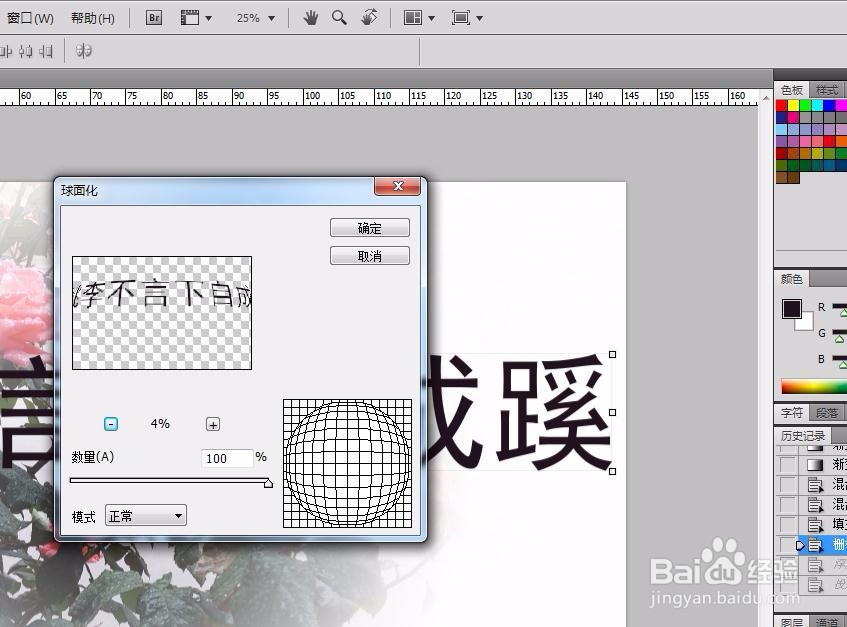零基础学PS:球面化滤镜
1、打开一幅素材图像,选择需要使用滤镜的图层钱砀渝测(文字图层不能直接使用滤镜,需要先把文字图层栅格化变成普通图像图层)。
2、单击工具栏“滤镜”→“扭曲”→“球面化”命令
3、执行“球面化”命令后,弹出“球面化”对话框,设置球面化参数,可以直接在预览区域查看设置后的效果
4、执行“球面化”命令后效果
5、球面化不但可以设置球面凸起的效果,还可以设置凹陷的效果,数量为正时是凸起的效果,数量为负时是凹陷的效果
6、凹陷的效果
7、我会陆续更新零基础学PS,感兴趣的小伙伴可以随时关注哦!
声明:本网站引用、摘录或转载内容仅供网站访问者交流或参考,不代表本站立场,如存在版权或非法内容,请联系站长删除,联系邮箱:site.kefu@qq.com。
阅读量:61
阅读量:37
阅读量:47
阅读量:39
阅读量:22